1.以win10为例,借用鲁大师装声卡驱动即可,打开鲁大师2.点击工具市场驱动检测3.点击驱动安装找到声卡驱动,点击安装4.声卡驱动下载安装中5.声卡驱动安装成功6.右击开启菜单选择关机或注销点击重启即可麦克风驱动怎么修复?
音频驱动程序怎么恢复?
1.
以win10为例,借用鲁大师装声卡驱动即可。
打开鲁大师
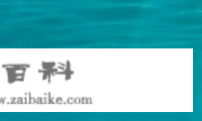
2.
点击工具市场⇨驱动检测
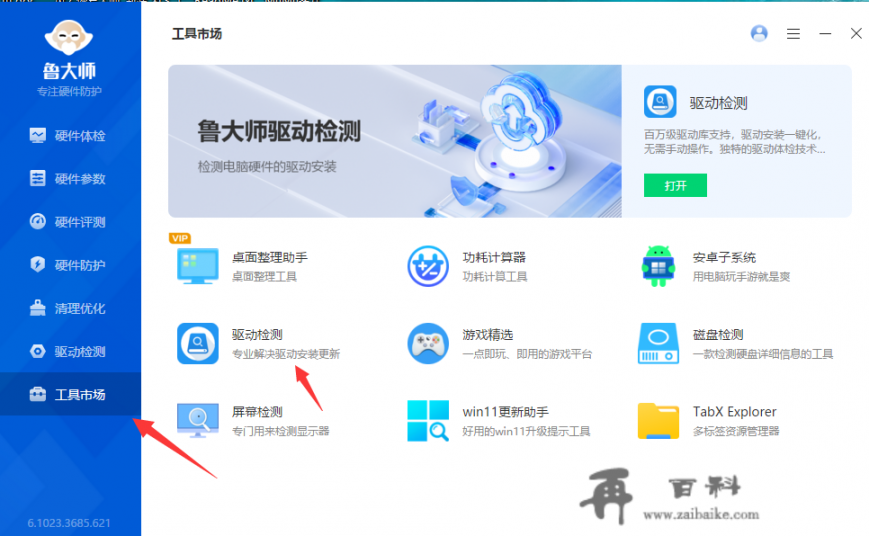
3.
点击驱动安装⇨找到声卡驱动,点击安装

4.
声卡驱动下载安装中
5.
声卡驱动安装成功
6.
右击开启菜单⇨选择关机或注销⇨点击重启即可
麦克风驱动怎么修复?
1、方法一:需要更新声卡驱动,直接用一些声卡软件更新驱动程序。第二步,只有安装最新的声卡驱动才会在控制面板显示诸如音频管理器之类的设置程序通道。
2、方法二:检查麦克风是否被设置为默认设备单击【开始】菜单,单击【控制面板】项,单击【声音】项。第二步,切换到【录制】选项卡,看看麦克风是否被设置为默认设备。
修复麦克风驱动可尝试以下方法:
1.更新驱动程序;
2.卸载并重新安装驱动程序;
3.检查设备管理器中麦克风是否正常;
4.检查麦克风是否连接正确;
如问题仍未解决,建议联系相关技术支持进行进一步的故障排除和修复。
遇到麦克风驱动问题,可尝试以下方法来修复:
1. 检查硬件连接:首先确保麦克风正确连接到计算机上,无松动或损坏的连接。
2. 更新或重新安装驱动程序:您可以从计算机或麦克风制造商的官方网站上下载最新的麦克风驱动程序。安装最新的驱动程序可以修复一些常见的麦克风问题。您也可以尝试卸载麦克风驱动程序,然后重新安装以解决可能的驱动程序冲突。
3. 检查和调整麦克风设置:打开计算机的音频设置或麦克风设置,确保麦克风被正确选择为默认输入设备,并检查麦克风音量是否适当。您还可以尝试调整麦克风增益或降低环境噪音。
4. 检查操作系统更新:确保您的操作系统是最新的,可能存在软件更新修复了与麦克风驱动相关的问题。
5. 执行故障排除软件:您可以使用一些可用的故障排除软件,如Windows的“音频故障排除器”或一些第三方的音频问题解决工具,来自动检测和修复可能的问题。
如果您尝试了上述方法仍然无法解决麦克风问题,您可能需要联系专业技术支持或维修服务,以获取更进一步的帮助。
为什么在WIN7系统中驱动声卡时,会出现0xe0000100?
1.先解压windows7声卡驱动修复压缩包到桌面创建。
2.点取得所有管理员权限.
3.打开你系统的所在盘进入Windows-system32-Driverstore-FileRepository在里面找到wdmaudio.inf_x86_neutral_aed2a4456700dfde文件夹.一个一个慢慢找吧别着急.
4.右键单击点管理员取得所有权.
5.再进入(wdmaudio.inf_x86_neutral_aed2a4456700dfde)文件夹把里面的东西全删了.
6.回到你刚刚在桌面创建的(新建文件夹).
7.把除了(取得所有管理员权限)和(声卡驱动问题修复)外的7个文件复制粘贴进去.
8.重新安装声卡驱动.
9.重启ok问题解决了
